प्रत्येक एप्लिकेशन में डेवलपर्स द्वारा उपयोग किए जाने वाले दृष्टिकोण द्वारा निर्धारित कार्य की विशिष्ट विशेषताएं और एल्गोरिदम होते हैं। अक्सर समस्याएँ रचयिता की गलती से नहीं पैदा होती, बल्कि सारे कुत्ते उन पर लटके रहते हैं। आज हम इस बारे में बात करने जा रहे हैं कि BlueStacks साइन इन करने में विफल क्यों हुआ, और सॉफ़्टवेयर समस्या का समाधान कैसे करें। कुछ मजेदार पढ़ने के लिए कुछ मिनट बिताने के लिए तैयार हैं? फिर हम शुरू करते हैं!
कार्यक्रम के बारे में
BlueStacks एक ऐसा एप्लिकेशन है जो एक का अनुकरण करता है डेस्कटॉप प्लेटफॉर्म के भीतर मोबाइल ऑपरेटिंग सिस्टम सिस्टम। प्रत्येक उपयोगकर्ता Android OS के लिए बनाए गए गेम और प्रोग्राम चला सकता है। प्रोजेक्ट की लोकप्रियता को निम्नलिखित लाभों के सेट द्वारा समझाया गया है:
- गेमिंग अनुप्रयोगों का उच्च प्रदर्शन;
- सहज ज्ञान युक्त उपयोगकर्ता इंटरफ़ेस;
- उपलब्ध कार्यक्षमता सीखने के लिए कम सीमा;
- बहु-भाषा।
रूट ऑफ एविल
अक्सर उपयोगकर्ता एम्यूलेटर को नहीं आजमा सकते क्योंकि वे BlueStacks के लिए Google सर्वर से संपर्क करने में असमर्थ थे। वेब पर ऐसी कई विधियाँ हैं जो विनाशकारी को स्तरित करती हैं। धारणा में आसानी के लिए, हम आगे की कथा को कई तार्किक खंडों में विभाजित करेंगे। 
समय क्षेत्र बेमेल
चेक करें आपके पर्सनल कंप्यूटर पर दिनांक और समय। ऐसा करने के लिए, बस कर्सर को इंटरफ़ेस के निचले दाएं कोने में ले जाएं और उपरोक्त मापदंडों को बदलें। 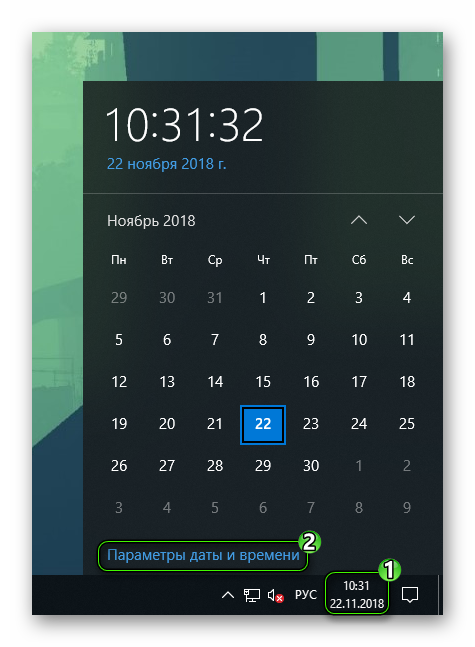
एंटीवायरस और अन्य सुरक्षा सॉफ़्टवेयर
दूसरा विकल्प एंटीवायरस द्वारा ब्लूस्टैक की क्षमताओं को अवरुद्ध करना है। समस्या को हल करने के लिए, सुरक्षा सॉफ़्टवेयर खोलें और बहिष्करण सूची में एमुलेटर जोड़ें।
कैश साफ़ करें
यह आदमी हमेशा तोड़ने के लिए तैयार है अनुप्रयोग। और यह न केवल हमारे एमुलेटर पर लागू होता है। समस्या को हल करने के लिए चरण-दर-चरण निर्देश नीचे प्रस्तुत किए गए हैं:
- Android सेटिंग खोलें, फिर “एप्लिकेशन”।
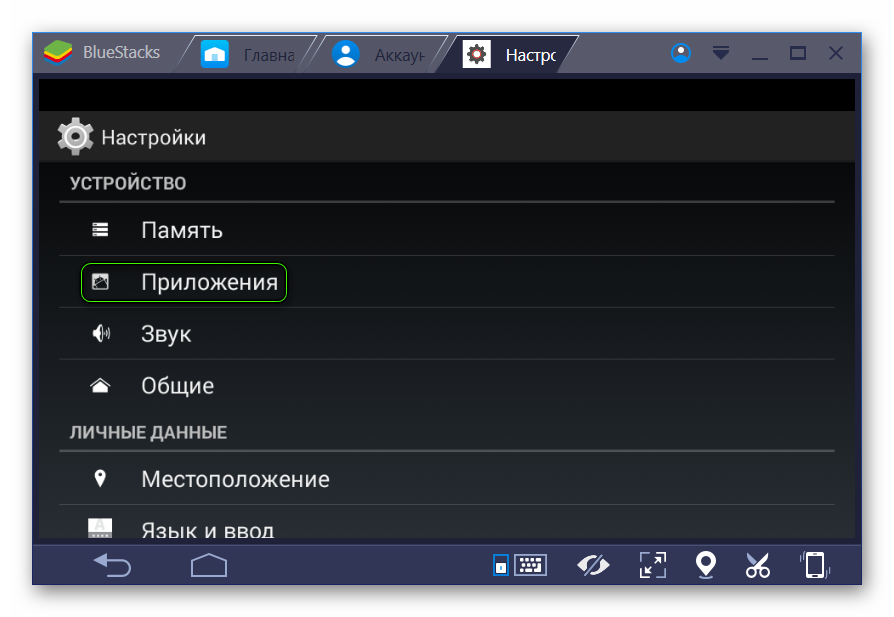
- अगला, “सभी” के अंतर्गत Play Storeचुनें।
- अब क्लिक करें बटन पर “कैश साफ़ करें”।
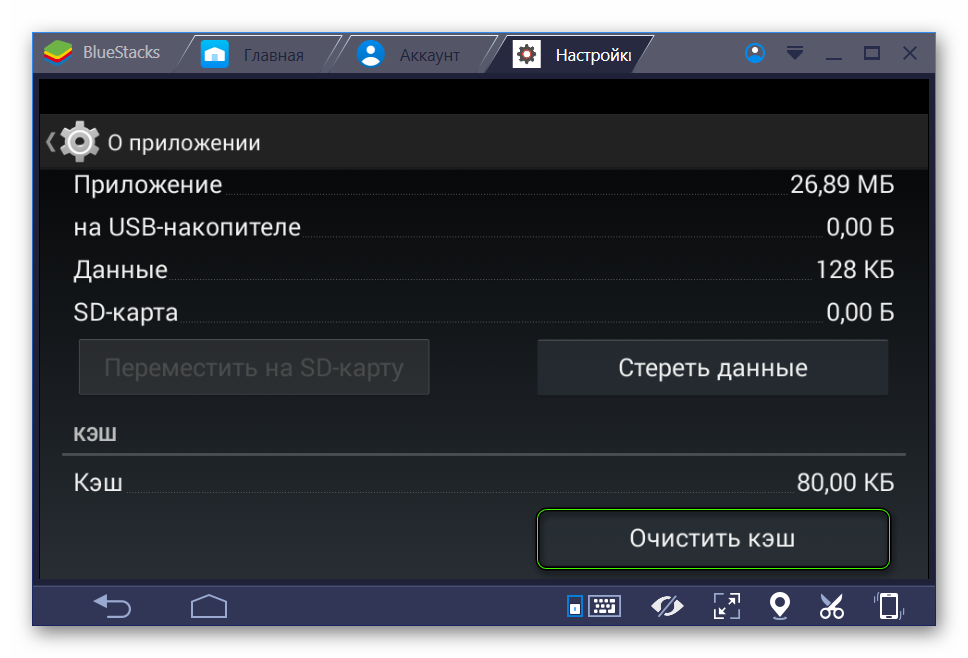
- हम सेटिंग विंडो को समाप्त करने और बंद करने की प्रक्रिया की प्रतीक्षा कर रहे हैं।
संक्षेप में कहें तो
उपयोगकर्ता के व्यवहार और सिस्टम सेटिंग्स में बड़ी संख्या में व्यक्तित्व के कारण समस्या के कारण की पहचान करना काफी मुश्किल है। हालांकि, 99% मामलों में एक एकीकृत दृष्टिकोण सभी खराबी को हल करता है।







